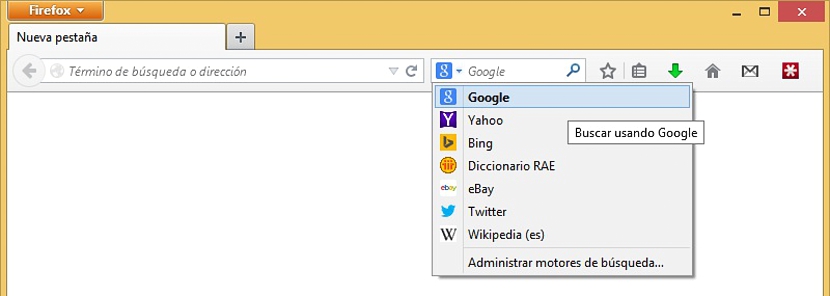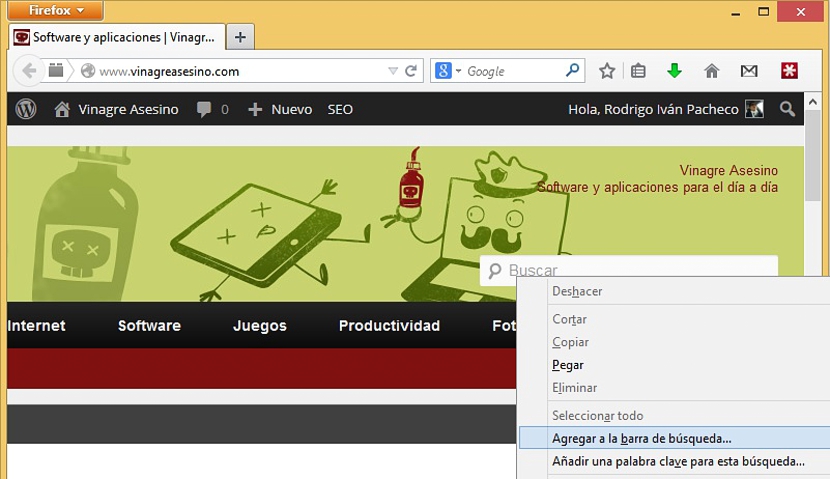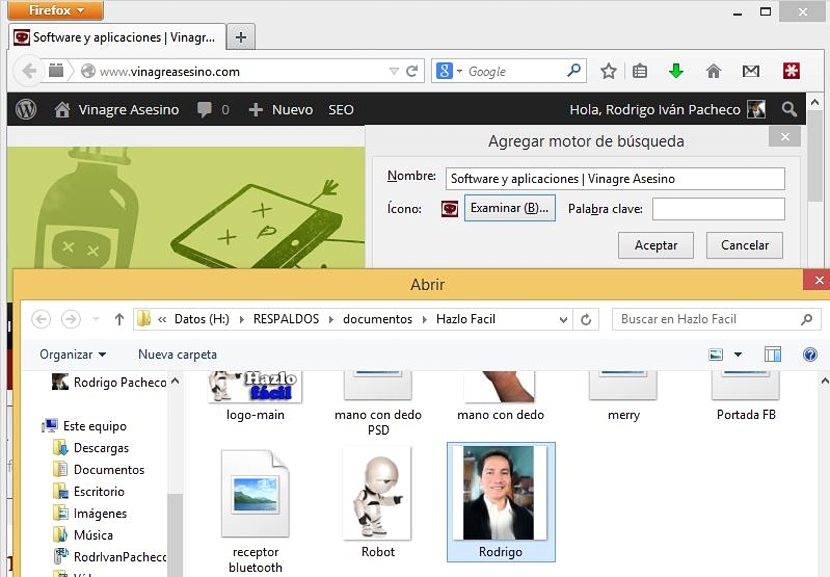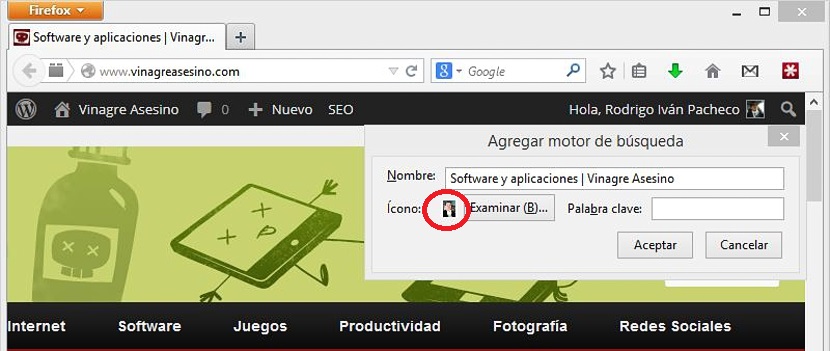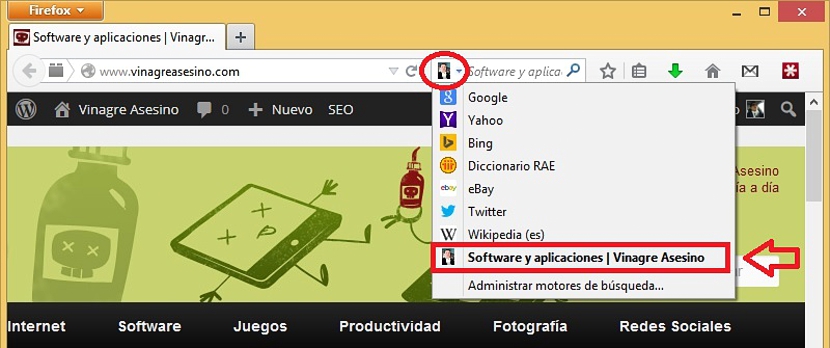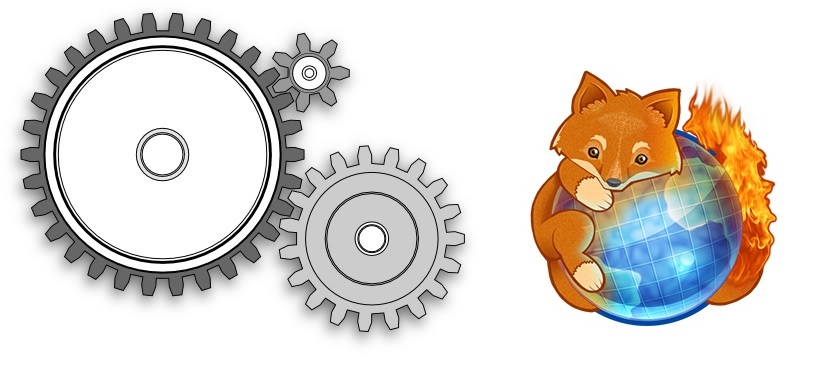
Dzięki obecności kilku wtyczek, które zostały opracowane przez inne firmy, obecnie możliwości dostosowania naszej wyszukiwarki Firefox są ogromne. Na przykład, jak chciałbyś umieścić swoje zdjęcie w pasku wyszukiwania tej przeglądarki internetowej?
To jest zadanie, które teraz spróbujemy wykonać w naszej przeglądarce Mozilla Firefox. Abyś miał trochę jaśniejsze wyobrażenie o tym, co zaproponowaliśmy, w pierwszej kolejności sugerujemy przejrzyj niektóre aspekty, których częścią jest ta przeglądarka z Internetu i później, zasugerujemy kroki, które należy wykonać, aby dostosować pasek wyszukiwania w przeglądarce Mozilla Firefox.
Jakie miejsce zajmuje pasek wyszukiwania w przeglądarce Firefox?
Jeśli jesteś gościem, który przebywał w sieci od dłuższego czasu, to będziesz wiedział, jak rozpoznać każdy z elementów wchodzących w skład interfejsu przeglądarki internetowej. Jest kilka różnic między niektórymi z nich, coś takiego będziesz mógł zauważyć głównie między Google Chrome i Firefox. Pierwszy z nich integruje przestrzeń paska wyszukiwania z obszarem adresu URL, podczas gdy w Mozilla Firefox te 2 elementy są przechowywane osobno, chyba że będziesz kontynuować tutorial, w którym łączymy oba środowiska. To, co nas teraz naprawdę interesuje, znajduje się w prawym górnym rogu, miejsce, w którym możemy napisać dowolny temat, który musimy zbadać w wyszukiwarkach. To środowisko, które teraz zmodyfikujemy i spersonalizujemy za pomocą zdjęcia nas lub tego, co Cię interesuje.
Co tak naprawdę zrobimy z tym paskiem wyszukiwania w przeglądarce Firefox?
Ponieważ rozpoznaliśmy miejsce i przestrzeń, w której znajduje się ten pasek wyszukiwania w przeglądarce Mozilla Firefox, zamiast tego sugerujemy wykonanie tego małego testu:
- Wejdź w przestrzeń Pasek wyszukiwania w przeglądarce Firefox.
- Kliknij małą odwróconą strzałkę w dół.
Dzięki tym 2 prostym testom, które zasugerowaliśmy, będziesz w stanie zauważyć obecność domeny wyszukiwarki skonfigurowane w tym pasku wyszukiwania, miejsce, w którym dodamy jeszcze jeden silnik, który będzie powodem i celem personalizacji, którą w tym momencie zaproponowaliśmy. Aby to osiągnąć, koniecznie użyjemy dodatku, który jest hostowany w repozytorium Firefox, które można pobrać z poniższego linku.
Wtyczka o nazwie Search Bar natychmiast zintegruje przeglądarkę, nie wymagające ponownego uruchomienia tego samego, co zwykle żądają inne podobne.
Jak mogę stworzyć nową wyszukiwarkę?
Cóż, jeśli wykonaliśmy już kroki sugerowane w poprzednich akapitach, będziemy gotowi do rozpoczęcia pracy w poszukiwaniu naszego głównego celu. Po zainstalowaniu wtyczki, którą proponowaliśmy wcześniej, teraz musisz przejdź do witryny internetowej, na której znajdują się interesujące Cię wiadomości, która będzie celem stworzenia nowej spersonalizowanej wyszukiwarki; w tym celu sugerujemy korzystanie z dowolnej strony internetowej, chociaż w celach rekreacyjnych będziemy korzystać z witryny winegaraseino.com:
- Po zainstalowaniu dodatku przechodzimy do vinagreasesino.com (lub innego, który Cię interesuje)
- Poszukujemy przestrzeni wyszukiwania na tej stronie internetowej.
- Zamiast coś wpisywać, klikamy prawym przyciskiem myszy.
- Pojawi się menu kontekstowe.
- Z opcji wybieramy tę, która mówi «dodaj do paska wyszukiwania".
- Pojawi się małe wyskakujące okienko.
Tam piszemy tag w treści tej strony internetowej (w naszym przykładzie może to być oprogramowanie, sztuczki, samouczki) w odpowiednim obszarze, a także nazwę, jaką będzie miała ta wyszukiwarka.
Istnieje mała dodatkowa opcja, która prosi nas o umieszczenie zdjęcia lub obrazu, które trzeba kliknąć, aby móc to zrobić przejdź do witryny, w której znajduje się to zdjęcie w związku z tym wybierz go jako część tej nowej wyszukiwarki, którą umieścimy w pasku wyszukiwania przeglądarki Firefox.
Po wykonaniu wszystkich tych czynności będziemy mogli zauważyć, że eW pasku wyszukiwania przeglądarki Firefox pojawia się nasze zdjęcieNajważniejszą rzeczą jest funkcja, jaką spełnia to nowe środowisko, które stworzyliśmy. Będzie służyć jako niestandardowa wyszukiwarka vinagreasesino.com, co oznacza, że jeśli napiszemy temat o oprogramowaniu, wyświetlone wyniki będą dotyczyły tylko tych, które są hostowane na tej stronie.